Cómo utilizar grupos de enlaces para organizar su Pretty Links (en 3 pasos)
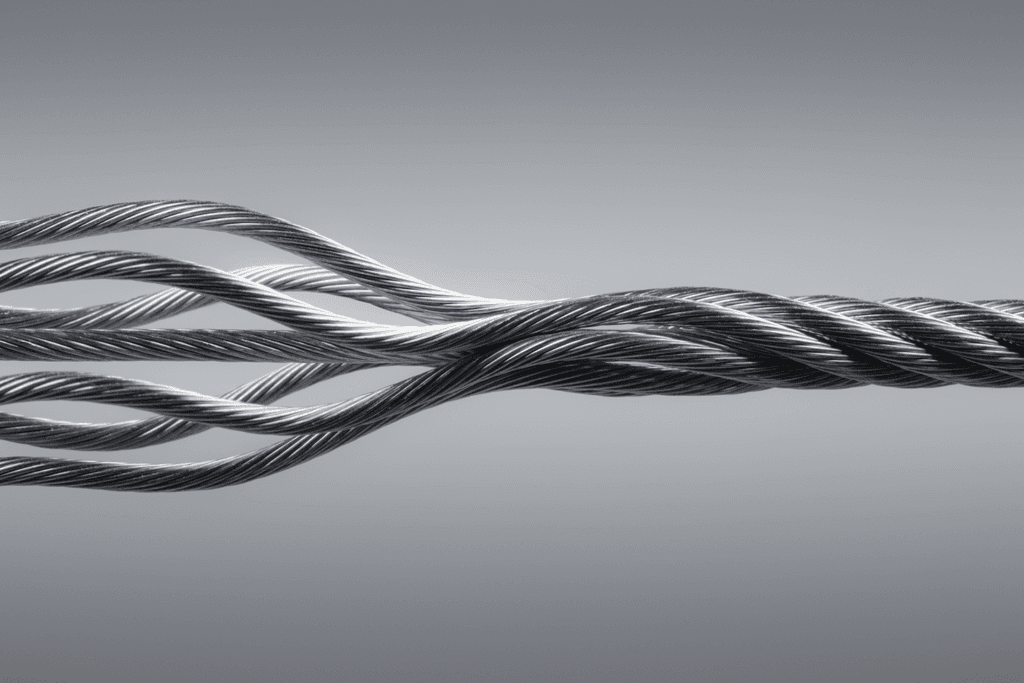
Contenido
A medida que su sitio crece, también lo hace el número de enlaces que contiene. Esto puede dificultar la búsqueda y optimización de todos los enlaces, por no hablar del seguimiento de su rendimiento. Por ejemplo, cuantos más enlaces tenga, más difícil será comprobar el rendimiento de los enlaces de diferentes páginas de destino.
Una solución a este problema es crear grupos de enlaces. Al agrupar enlaces relacionados, es más fácil seguirlos. Además, también puede obtener información sobre el rendimiento colectivo de determinados grupos. Esta información le ayudará a optimizar tanto los enlaces individuales como los propios grupos.
En este artículo, vamos a ver cómo puede utilizar el plugin Pretty Links para crear y utilizar grupos de enlaces en WordPress. ¡Vamos a empezar!
Qué son los grupos de enlaces (y por qué debería considerar su uso)
En pocas palabras, los grupos de enlaces son una forma de clasificar los enlaces y mantener juntos los que están relacionados. Utilizar un grupo para recopilar enlaces no sólo le ayuda a realizar un mejor seguimiento del rendimiento individual, sino que también le permite ver el rendimiento colectivo de los enlaces.
Hay muchas razones para crear este tipo de grupos. Por ejemplo, puedes crear un grupo para los enlaces que aparecen en un post o página en particular, o para todos los enlaces que llevan al mismo sitio web. Esto puede darte una idea de qué sitios externos reciben más tráfico desde el tuyo, o de cómo están funcionando los enlaces de una de tus páginas de destino.
It’s important to note that each link can only be added to one group at a time. For this reason, you’ll need to consider how to best structure your groups. Bear in mind that you also don’t necesita añadir un enlace a un grupo para hacer un seguimiento de su rendimiento individual. En cambio, un grupo se utiliza mejor cuando se quieren datos colectivos de varios enlaces a la vez.
Cómo utilizar grupos de enlaces para organizar su Pretty Links (en 3 pasos)
Los grupos de enlaces son una función que ofrece el plugin Pretty Links, which we’ll be using in the following walkthrough. Pretty Links enables you to crear enlaces acortados, and track how many times they’re clicked on and how many conversions they produce. The first thing you’ll want to do is instalar el plugin if you haven’t already. Then, you’re ready to start working with link groups.
Paso 1: Crear un nuevo grupo de enlaces
Para crear y gestionar sus grupos de enlaces, vaya a Pretty Links > Grupos en su panel de administración:
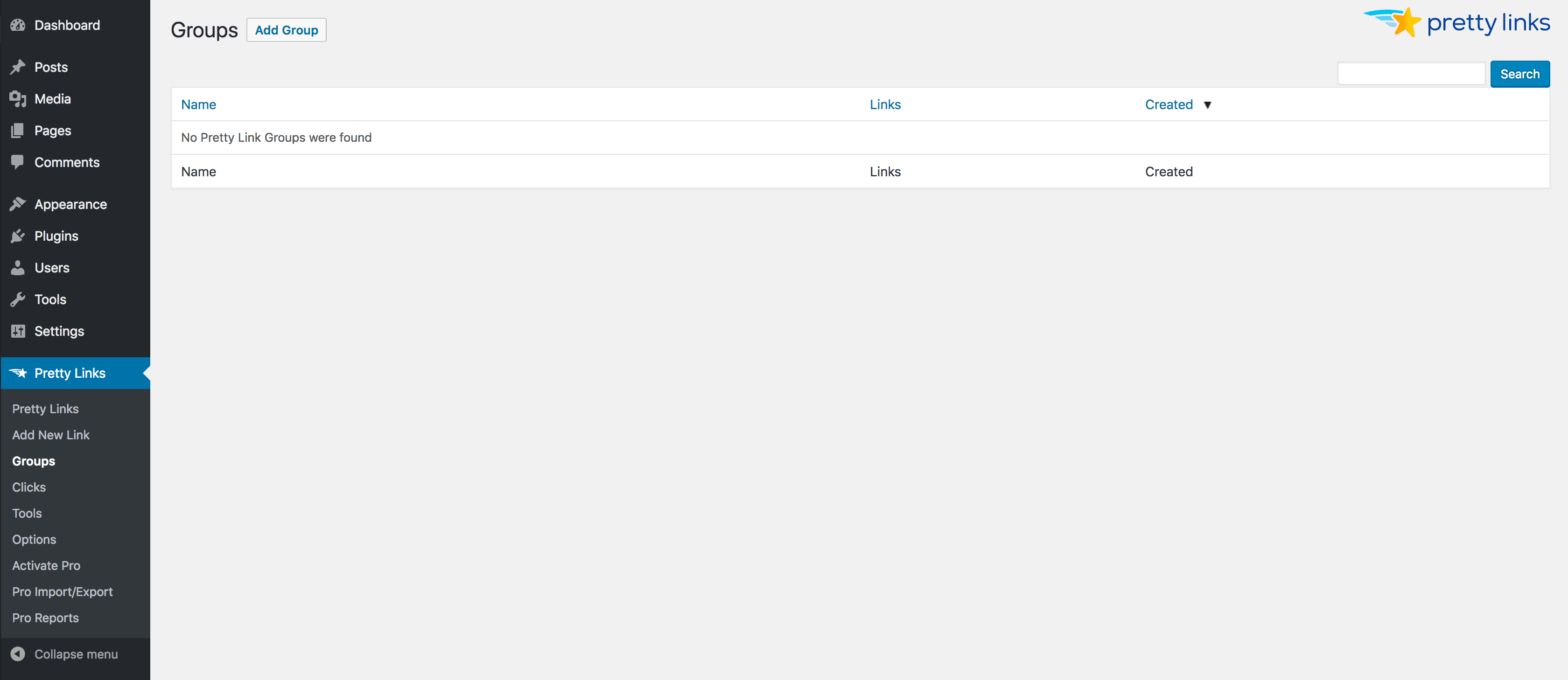
Puede crear un nuevo grupo pulsando el botón Añadir grupo botón . Se abrirá la ventana Nuevo Grupo página:
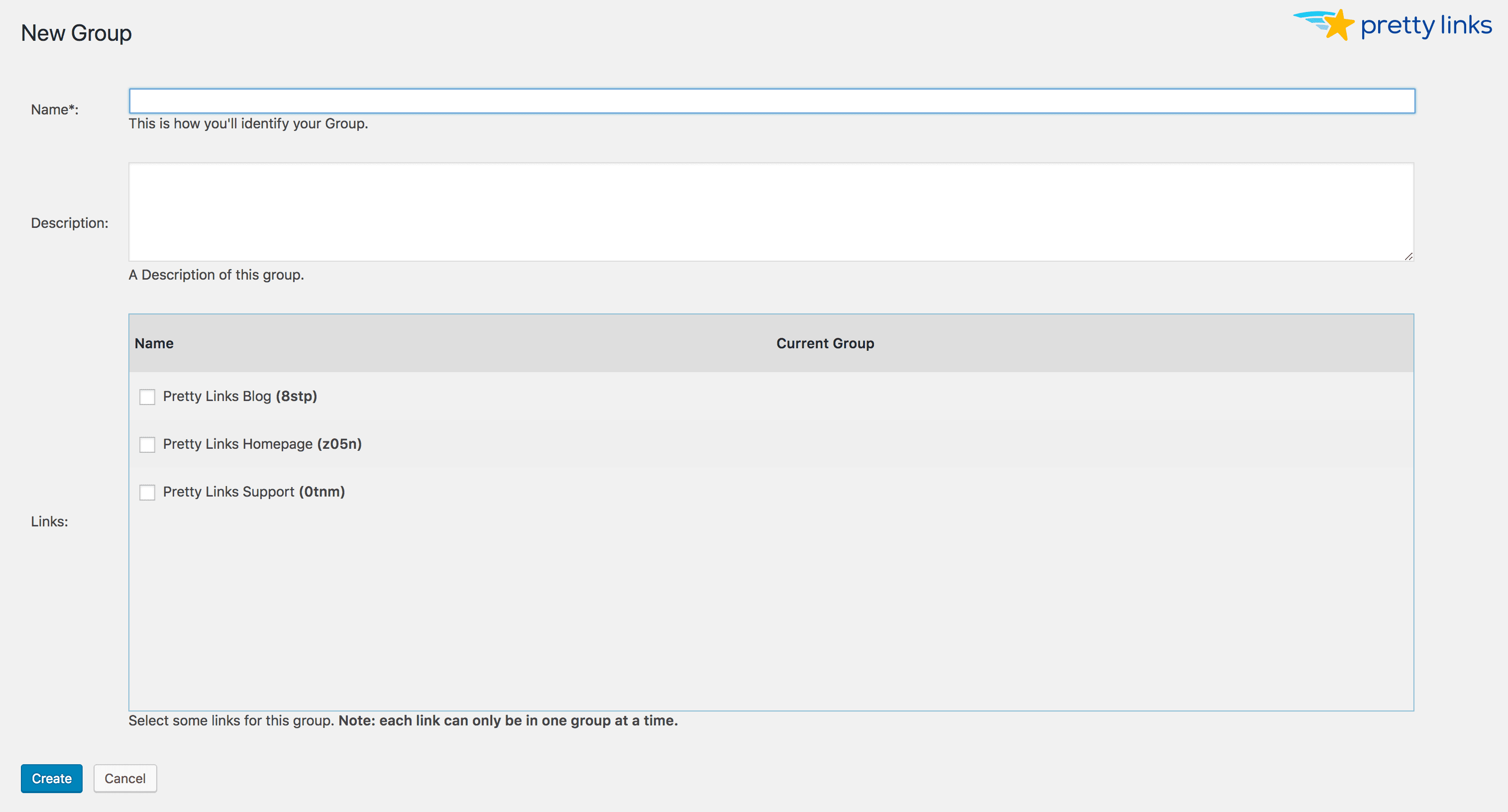
Aquí puede dar a su grupo un nombre y una descripción. Todos los grupos deben tener un nombre, pero la descripción es opcional. Sin embargo, le recomendamos que incluya una para futuras referencias.
You’ll also see a list of all the pretty links you’ve already created, enabling you to select the ones you want to include. Even if you don’t choose any links now, you can add new ones to the group at any time.
When you’ve added all the necessary information and selected your links (if relevant), click Cree to save the group. You’ll be taken back to the Grupos page, where you’ll see your new addition.
Paso 2: Añada enlaces a su grupo
As we mentioned in the previous step, you can add links to a group when you create it. However, you can also do this when you create or edit individual links. To see how this works, let’s create a new link and add it to our group. You can also use this process to add existing links to groups.
Vaya a Pretty Links > Pretty Linksy haga clic en Añadir enlace bonito. Esto le llevará a la Añadir nuevo enlace screen, where you can enter the link’s information as usual. If you open up the Opciones avanzadas, however, you’ll see a new menu called Grupo:
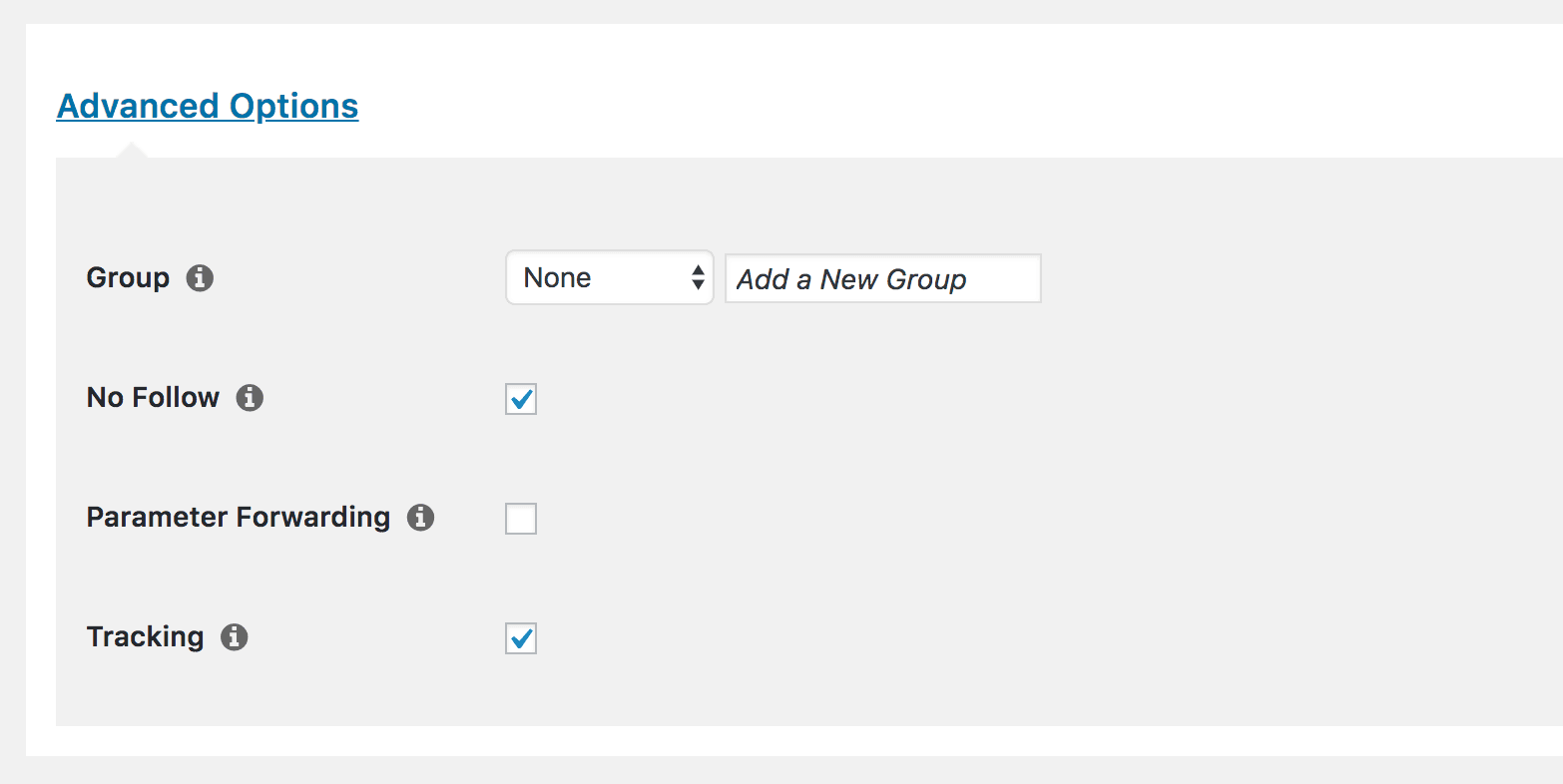
Puede utilizarlo para seleccionar el grupo al que desea añadir el nuevo enlace. Simplemente elija el grupo que acaba de crear y, a continuación, seleccione Cree para guardarlo. Ahora se generará el nuevo enlace y añadido a su grupo. Si desea eliminar un enlace de un grupo, puede utilizar este mismo proceso, pero seleccione Ninguno en el Grupo en su lugar.
Step 3: Track the Group’s Clicks
Once you have a group set up, you can start tracking its performance. While you can still track the individual links, you can also see the total number of times the links in a group have been clicked on. You’ll just need to go back to Pretty Links > Gruposy pasa el ratón por encima del grupo que quieras ver:
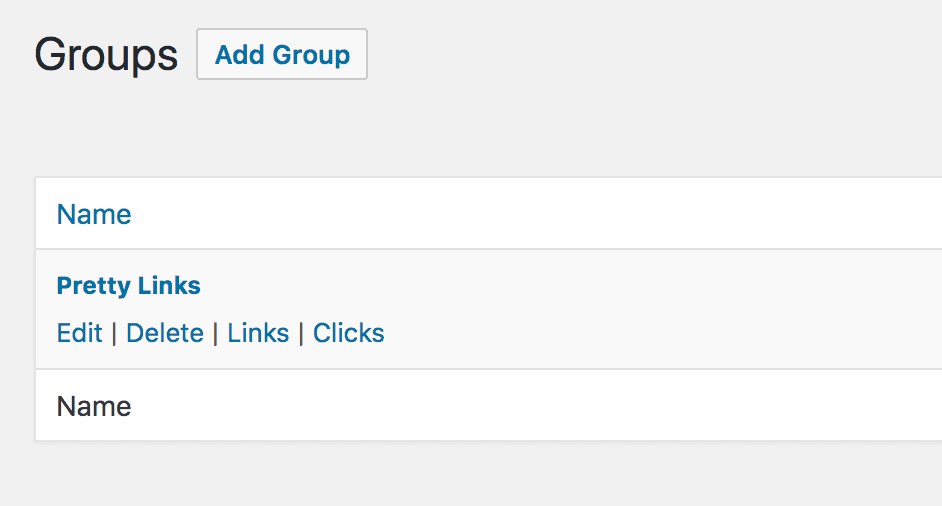
Si selecciona Clics, you’ll see a report for the group, which will look almost identical to the standard click report for individual links. Here you can see how many clicks the group has gathered over time. You can use this data to see what groups are performing well, and to optimizar los enlaces that aren’t doing as well as you’d like.
Conclusión
Tracking your links becomes exponentially harder as your site grows. The more you have, the harder it can be to see how related links perform and how to best optimize them. Using link groups makes it easier to manage your links, and you’ll get information about how the each group performs.
En este artículo, hemos visto cómo se puede utilizar la función Pretty Links plugin to organize your WordPress links. You’ll simply need to:
- Crear un nuevo grupo de enlaces.
- Añade enlaces relacionados a tu grupo.
- Rastrea los clics del grupo.
¿Tienes alguna pregunta sobre cómo crear o gestionar un grupo de enlaces en Pretty Links? Háznoslo saber en la sección de comentarios más abajo.